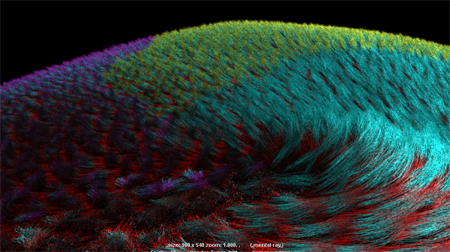您可以向样条线添加多个颜色并使用 2D 渐变纹理沿其长度改变这些颜色。若要执行此操作,必须将 xgen_hair_length_mapping 节点连接到渐变。此节点沿着纹理和渐变的样条线基本体长度提供 UV 坐标空间。
- 在“Hypergraph”中,选择 XGen 头发着色器网络。
- 在“节点编辑器”(Node Editor)(“窗口 > 节点编辑器”(Window > Node Editor))中,显示着色器节点连接。
有关显示节点连接、创建节点和连接节点的信息,请参见节点编辑器基础知识。
- 在“节点编辑器”(Node Editor)中,创建“渐变[纹理]”(ramp [texture])节点。
- 将渐变节点的“输出颜色”(Output Color)连接到头发着色器上的颜色输入。
- 创建 xgen_hair_length_mapping 节点。
- 将 xgen_hair_length_mapping 节点的“输出值”(Out Value)连接到渐变节点的“V 坐标”(V Coord)输入。

- 选择渐变节点,然后在“属性编辑器”(Attribute Editor)的“渐变属性”(Ramp Attributes)部分中,将渐变设置为沿着样条线的长度设置样条线的颜色。有关设置颜色的信息,请参见渐变(Ramp)。
- 使用 mental ray 渲染描述。
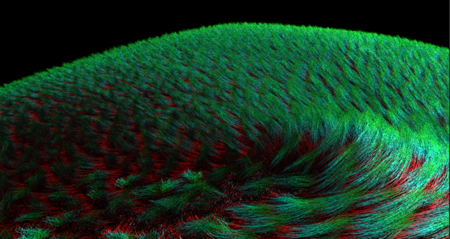
您还可以通过连接 xgen_ptex_map_lookup 节点,将纹理贴图应用于渐变颜色点。
将纹理贴图应用于渐变颜色点
- 在“节点编辑器”(Node Editor)中,选择渐变节点。
- 在“属性编辑器”(Attribute Editor)的“渐变属性”(Ramp Attributes)部分中,选择渐变颜色点,然后单击“选定颜色”(Selected Color)旁的贴图图标
 。
。 - 在“Hypershade”中,创建 xgen_ptex_lookup 节点。
- 在节点的“属性编辑器”(Attribute Editor)中,单击“文件名”(File Name)旁边的
 ,然后浏览到 Ptex 贴图或纹理文件的位置。
,然后浏览到 Ptex 贴图或纹理文件的位置。 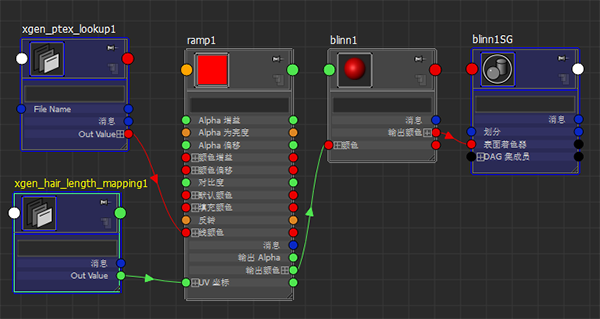
- 使用 mental ray 渲染描述。